Solidigm QLC SSD のキャッシュをクリアする理由と方法
概要
- Quad-Level Cell (QLC) を搭載した Solidigm™ (旧 Intel®) SSD には、パフォーマンスを向上させるためのキャッシュが組み込まれています。
- このようなドライブにパフォーマンスの問題がある場合は、このキャッシュをクリアするとパフォーマンスが向上する可能性があります。
解決
Solidigm Synergy™ ツールキット
ダウンロード: Solidigm Synergy™ Toolkit
キャッシュのクリアは、GUIまたはCLIバージョンで実行できます。
- GUIでは、キャッシュをクリアすることしかできません。
- CLIを使用すると、キャッシュに関する統計を表示したり、キャッシュのクリアを開始/停止したりできます。
ツールキット GUI
キャッシュクリア機能は Fast Lane タブにありますが、すべての Solidigm™ Client QLC SSD で Fast Lane がサポートされているわけではありません。
|
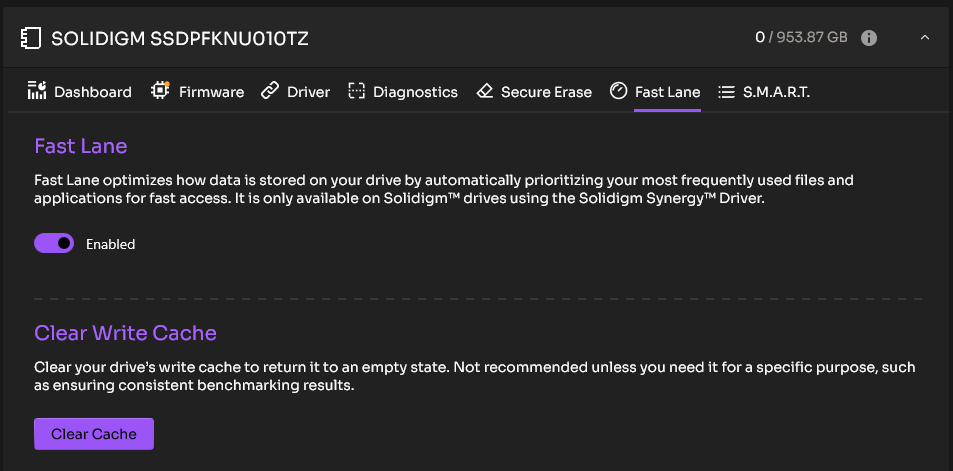 |
ツールキット CLI
|
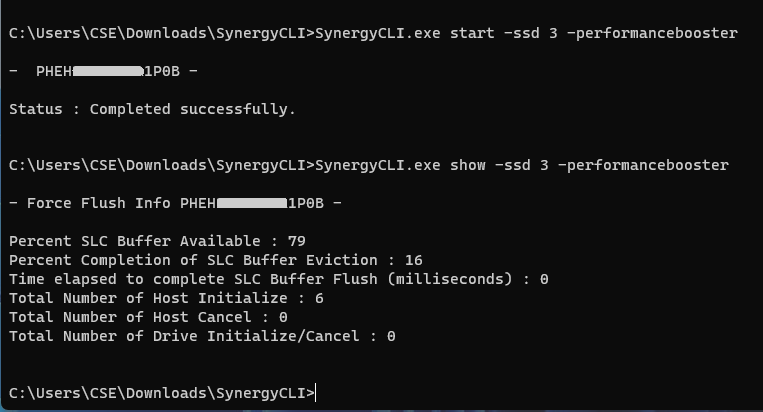 |
Solidigm™ ストレージツール
ダウンロード: Solidigm™ Storage Tool
これは、GUIおよびCLIバージョンの 「パフォーマンスブースター」 機能で実行できます。
SST GUI
「パフォーマンスブースター」タブは、SSDでサポートされている場合にのみ表示されます。
|
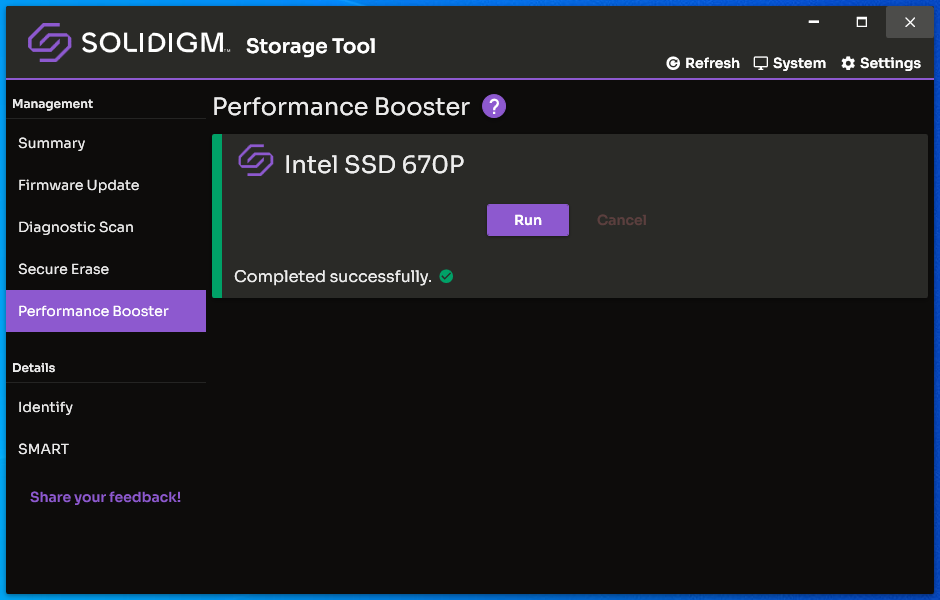 |
SST CLI
|
- キャッシュ情報を表示するには、次のコマンドを実行します。
- sst show -ssd # -performancebooster
- 進行中のキャッシュクリアを停止するには、次のコマンドを実行します。
- SSTストップ-SSD#-パフォーマンスブースター
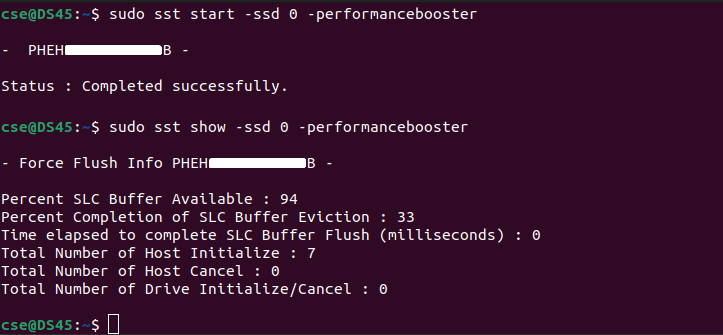
問。 詳しくは 、コミュニティフォーラム をご覧ください。
問題。 Solidigm™ カスタマーサポートへのお問い合わせ:
[中国語][英語][ドイツ語][日本語][韓国語]
成功